Программа AOMEI Partition Assistant: статьи сайта
Привет, друзья. Данный раздел об условно-бесплатном менеджере разделов жёсткого диска - программе AOMEI Partition Assistant, в частности о возможностях её бесплатной редакции Standard Edition. С помощью это й программы можно очень просто оперировать дисковым пространством, например: создавать, удалять, соединять, перемещать, клонировать, форматировать в FAT/FAT32 в NTFS, скрывать, выравнивать и даже восстанавливать после удаления - разделы жёсткого диска, и всё это без потери данных, также присутствует возможность создания загрузочного носителя. AOMEI Partition Assistant в редакции Standard Edition бесплатна и на русском языке. Интерфейс управления программой интуитивно понятен даже начинающим пользователям.
Программа AOMEI Partition Assistant: статьи сайта
Бесплатный ключ для программы AOMEI Partition Assistant Professional
- Менеджер дисков AOMEI Partition Assistant 8.х с новым современным интерфейсом
- Как присоединить нераспределённое пространство к диску (C:)
- Как увеличить диск (C:) за счёт диска (D:) без потери данных бесплатной программой AOMEI Partition Assistant Standard Edition
- Как увеличить диск D за счёт диска C программой AOMEI Partition Assistant Standard Edition
- Как создать диск (D:) бесплатной программой (и на русском языке) AOMEI Partition Assistant Standard Edition
- Как объединить два раздела жёсткого диска бесплатной программой (на русском языке) AOMEI Partition Assistant Standard Edition
- Как в Управлении дисками присоединить нераспределённое пространство к существующему разделу, если это пространство находится перед этим разделом
- Как восстановить удалённый раздел жёсткого диска бесплатной программой AOMEI Partition Assistant Standard Edition
- Что делать, если вы случайно удалили все разделы на жёстком диске ноутбука вместе с установленной Windows 8.1? Ни в коем случае не падать духом! Восстанавливаем все разделы на жёстком диске и заодно восстанавливаем загрузку Windows 8.1!
- Как восстановить удалённые разделы на переносном жёстком диске USB программой DMDE
- Ошибка при загрузке S.M.A.R.T. status bad backup and replace. Или как проверить жёсткий диск на бэд-блоки программой AOMEI Partition Assistant Standard Edition
- Как перенести Windows 7, 8.1, 10 с простого жёсткого диска на твердотельный накопитель SSD с помощью программы AOMEI Partition Assistant Standard Edition
- Как перенести Windows 7, 8.1, 10 со старого жёсткого диска на новый программой AOMEI Partition Assistant Standard Edition (объём накопителей разный)
- Копирование жёстких дисков с помощью программы AOMEI Partition Assistant Standard Edition
- Выравнивание разделов жёсткого диска или твердотельного накопителя SSD в программе AOMEI Partition Assistant Standard Edition
- Что делать, если программы Paragon Hard Disk Manager 15 Professional и AOMEI Partition Assistant не могут конвертировать диск GPT в MBR
- Как удалить среду восстановления Windows 10 с жёсткого диска ноутбука и присоединить нераспределённое пространство к диску (C:) программой AOMEI Partition Assistant
- Клонирование загрузочной флешки
- Как установить Windows 10 на переносной жёсткий диск USB при помощи Windows To Go
- Как с помощью программы AOMEI Partition Assistant перенести Windows 10 на виртуальную машину VirtualBox
- Как создать диск D в командной строке
- Как удалить всё с компьютера программой AOMEI Partition Assistant
- Как программой Victoria проверить только диск C:. Или как определить значение начальных и конечных секторов разделов жёсткого диска в программе Victoria и AOMEI Partition Assistant
- Как разделить диск C: бесплатной программой Partition Manager 14 Free Edition
- Обновлённый AOMEI PE Builder: создаём свою сборку LiveDisk на базе Windows 10 с программой AOMEI Backupper Standard 2.8
- Как создать раздел в начале жёсткого диска, при наличии на HDD уже одного существующего раздела
- Как преобразовать GPT в MBR (и наоборот) без удаления данных бесплатной программой AOMEI Partition Assistant Standard Edition
- Как преобразовать жёсткий диск GPT в MBR, с установленной Windows 10 при помощи программы AOMEI Partition Assistant. На первый взгляд это невозможно, ведь в этом случае нужна профессиональная версия программы - AOMEI Partition Assistant Professional
- Как преобразовать диск из GPT в MBR и, наоборот, из MBR в GPT без потери данных и с сохранением работоспособности Windows программой AOMEI Partition Assistant Pro
Загрузочные диски с программой
Создание загрузочной флешки Live CD AOMEI PE Builder
Теперь нам нужно создать загрузочную флешку Live CD AOMEI PE Builder и загрузить с неё ваш компьютер или ноутбук. Скачиваем Live CD AOMEI PE Builder и создаём загрузочную флешку.


Скачиваем и запускаем утилиту WinSetupFromUSB-1-6, именно она создаст нам загрузочную флешку.
В главном окне WinSetupFromUSB выбираем название нашей флешки.
Ставим галочку на пункте Auto format it with FBinst и отмечаем галочкой пункт FAT32,
Отмечаем галочкой пункт Vista/7/8/Server 2008/2012 based ISOи нажимаем на кнопку, открывающую окно проводника.

Открывается проводник, находим на компьютере ISO образ Live CD AOMEI PE Builder и выделяем его левой мышью, жмём "Открыть".

Жмём «GO».

«Да»

«Да»

«ОК»
Начинается создание загрузочной флешки Live CD AOMEI PE Builder.

Загрузочная флешка готова.

«ОК»

Загружаем ноутбук с загрузочной флешки Live CD AOMEI PE Builder. Наша флешка универсальная, с неё можно загрузить ноутбук с интерфейсом UEFI, а также с обычным БИОС.
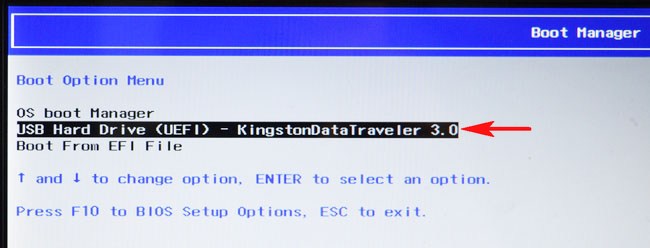
Жмём «Enter» на клавиатуре.
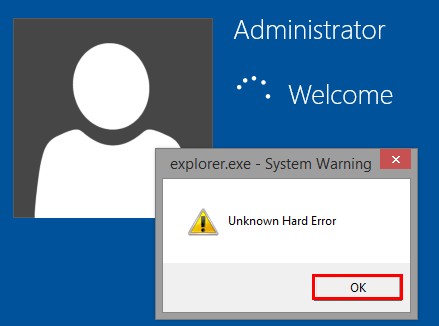
Загружается рабочий стол Live CD AOMEI PE Builder, представляющий из себя обычный Live CD на базе Windows 8.1.
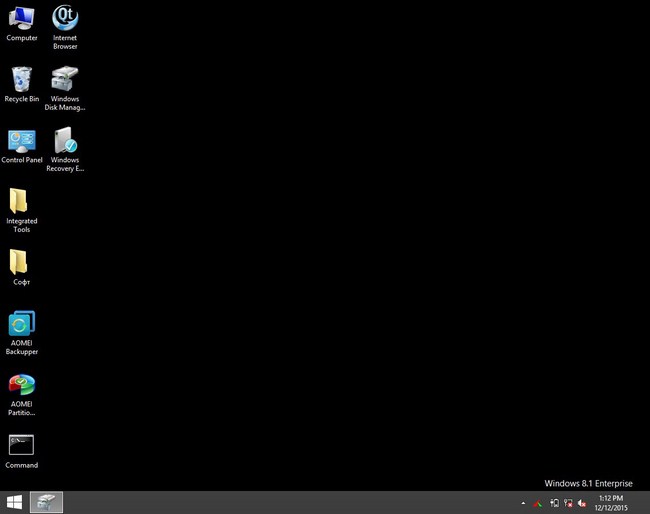
Ctrl
Enter
Заметили ошибку
Выделите и нажмите Ctrl+Enter